După ce încărcați fotografii, OneDrive vă ajută să organizați și să găsiți fotografiile cu caracteristici precum căutarea foto și albumele.
Pentru a vă ajuta să găsiți fotografii, data apare deasupra barei de defilare în timp ce defilați în sus și în jos prin fotografii:
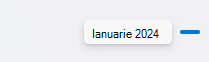

Editarea sau eliminarea unei etichete
OneDrive creează automat etichete pentru lucrurile pe care le recunoaște. Uneori face greșeli, dar puteți să eliminați sau să editați etichetele pentru o fotografie.
-
Selectați fotografia.
-
Selectați Editare etichete.
-
Tastați o etichetă nouă sau selectați x de lângă o etichetă pentru a o elimina. (Editați etichetele adăugându-le sau eliminându-le.)
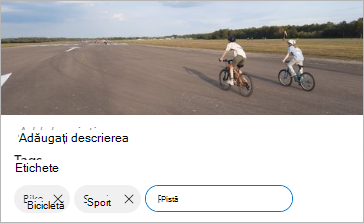
Vedeți toate fotografiile din aceeași locație
În vizualizarea Toate fotografiile , fotografiile făcute într-o singură dată sunt grupate împreună. Aceste fotografii au etichete de locație, pe care le puteți utiliza pentru a vizualiza rapid toate fotografiile din aceeași locație.
Etichetele de locație pot dezvălui informații personale, deci fiți atent atunci când le utilizați!
-
Selectați lista de etichete de locație de lângă o dată.
-
Selectați locația preferată din listă.
Creați-vă propriul album
OneDrive nu creează albume automat, dar vă puteți organiza fotografiile într-un album pe care îl puteți partaja cu prietenii sau familia.
-
Pe site-ul web OneDrive, selectați Fotografii.
-
Selectați Albume.
-
Selectați Album nou și tastați un nume pentru album.
-
Selectați fotografiile pe care doriți să le adăugați la album, apoi faceți clic pe Adăugare album.
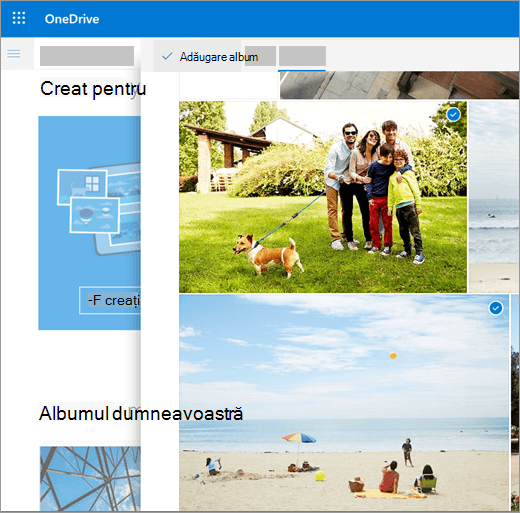
Sfat: Puteți să creați albume și să adăugați sau să eliminați fotografii din albume și de pe dispozitivul mobil.
Aflați mai multe
Modificarea vizualizărilor pe site-ul web OneDrive
Sortarea, redenumirea sau mutarea fotografiilor și a fișierelor în OneDrive
Formate video pe care le puteți reda pe site-ul web OneDrive
Aveți nevoie de ajutor suplimentar?
|
|
Contactați asistența
Pentru asistență tehnică, accesați Contactați Asistența Microsoft, introduceți problema și selectați Obțineți ajutor. Dacă aveți nevoie de ajutor în continuare, selectați Contactați asistența pentru a vă direcționa către cea mai bună opțiune de asistență. |
|
|
|
Administratori
|












